win7笔记本变wifi热点史上最详细完整版本.docx
《win7笔记本变wifi热点史上最详细完整版本.docx》由会员分享,可在线阅读,更多相关《win7笔记本变wifi热点史上最详细完整版本.docx(11页珍藏版)》请在冰豆网上搜索。
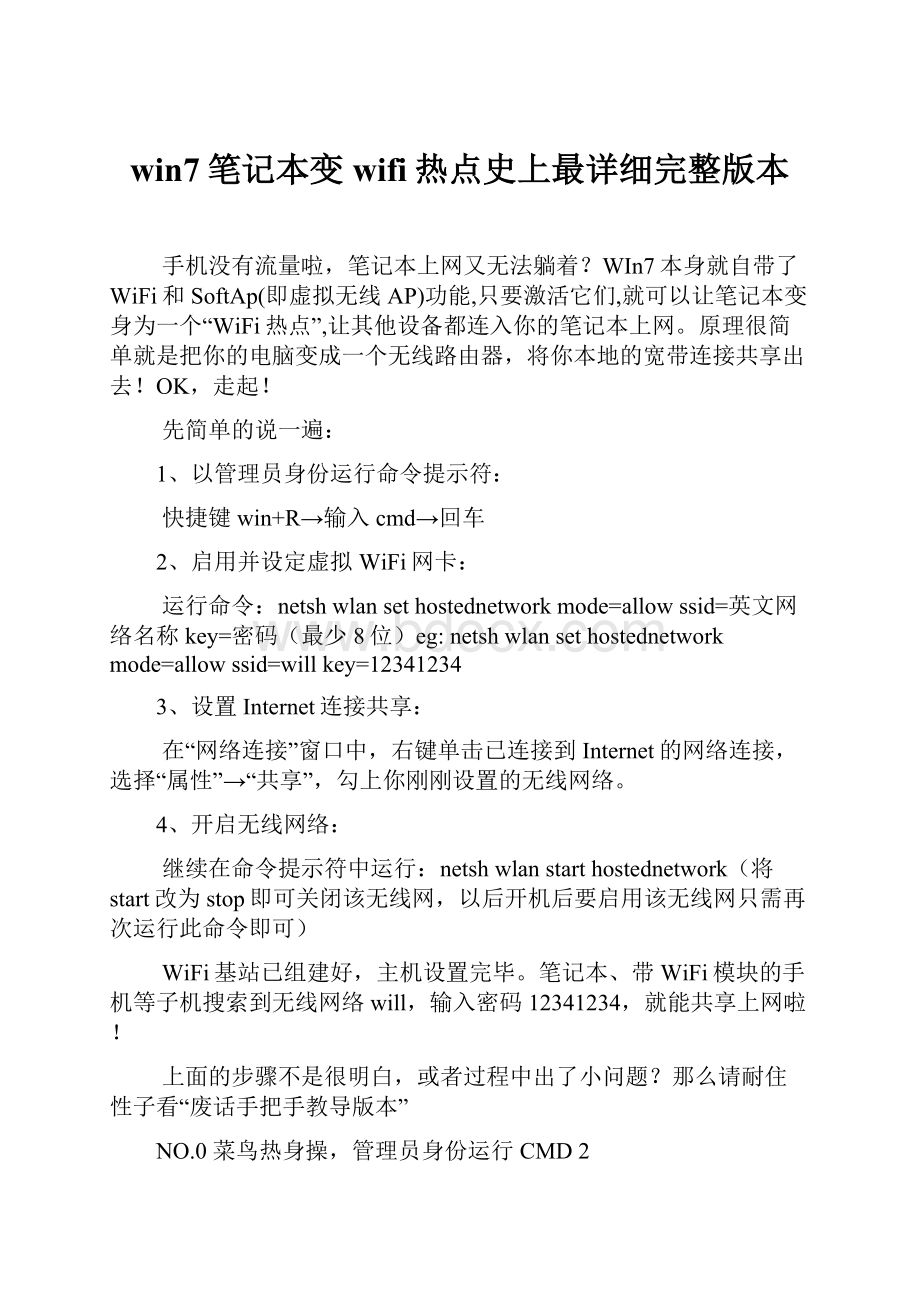
win7笔记本变wifi热点史上最详细完整版本
手机没有流量啦,笔记本上网又无法躺着?
WIn7本身就自带了WiFi和SoftAp(即虚拟无线AP)功能,只要激活它们,就可以让笔记本变身为一个“WiFi热点”,让其他设备都连入你的笔记本上网。
原理很简单就是把你的电脑变成一个无线路由器,将你本地的宽带连接共享出去!
OK,走起!
先简单的说一遍:
1、以管理员身份运行命令提示符:
快捷键win+R→输入cmd→回车
2、启用并设定虚拟WiFi网卡:
运行命令:
netshwlansethostednetworkmode=allowssid=英文网络名称key=密码(最少8位)eg:
netshwlansethostednetworkmode=allowssid=willkey=12341234
3、设置Internet连接共享:
在“网络连接”窗口中,右键单击已连接到Internet的网络连接,选择“属性”→“共享”,勾上你刚刚设置的无线网络。
4、开启无线网络:
继续在命令提示符中运行:
netshwlanstarthostednetwork(将start改为stop即可关闭该无线网,以后开机后要启用该无线网只需再次运行此命令即可)
WiFi基站已组建好,主机设置完毕。
笔记本、带WiFi模块的手机等子机搜索到无线网络will,输入密码12341234,就能共享上网啦!
上面的步骤不是很明白,或者过程中出了小问题?
那么请耐住性子看“废话手把手教导版本”
NO.0菜鸟热身操,管理员身份运行CMD2
NO.2检查你的网卡是否具有建立虚拟网络的功能2
NO.3开启你的个性wifi热点,你的本本你做主3
NO4.共享你的宽带连接让wifi网络畅通无阻5
WIn7本身就自带了WiFi和SoftAp(即虚拟无线AP)功能,只要激活它们,就可以让笔记本变身为一个“WiFi热点”,让其他设备都连入你的笔记本上网。
原理很简单就是把你的电脑变成一个无线路由器,将你本地的宽带连接共享出去!
OK,走起!
NO.0菜鸟热身操,管理员身份运行CMD
CMD就是DOS系统下的命令提示符,不多解释,点击电脑的“开始”在搜索框输入“CMD”,之后,之后在搜索结果处会出现cmd.exe。
再对着搜索结果中的cmd.exe点击鼠标右键,选择“以管理员身份运行”,进入“命令提示符”窗口,为了下次方便直接点击“管理员取得所有权”即可。
NO.2检查你的网卡是否具有建立虚拟网络的功能
在设置之前现查看一下首先检查你的网卡是否具有建立虚拟网络的功能。
在“命令提示符”下运行下列命令:
netshwlanshowdrivers(如果不愿意敲,直接用鼠标复制粘贴吧,快捷键貌似行不行哦)
即查看无线网卡驱动程序信息。
在下列信息中可以直接看到“支持的承载网络”后面显示的是:
是,OK说明你本本的网卡还比较洋气,支持该牛掰的功能。
(如果为否请关闭该文档,电话联系我!
电话号码就写在你家楼下左转右拐直走第三根电线杆旁边的电线杆上,哈哈!
)
再查看是否带了驱动。
步骤如下“计算器->鼠标右键->管理->设备管理->网络适配器->wifi->驱动程序->驱动程序详细信息->查看是否有vwifimp.sys”。
如果没有vwifimp.sys那么就更新一下驱动,问题不大啊。
NO.3开启你的个性wifi热点,你的本本你做主
NO.2两个步骤完成之后,在命令提示符执行下面的命令,并在ssid后面输入新修改的SSID名称。
netshwlansethostednetworkmode=allowssid=英文网络名称key=密码(最少8位)
我用的ssid名称是will,你可以任意设置,只要都是英文字符,拼音数字都行,只要不是这样:
54SB,key的话就是密码,图上就是我家的密码,欢迎来蹭网!
再执行netshwlanstarthostednetwork即可启动无线功能,如果该步骤OK那么说明你已经成功了一半(如果不OK就请按住Ctrl并同时点击右边的链接:
点我点我,我告诉你怎么做,如果没问题就继续往下看)
执行netshwlanshowhostednetwork即可查看设置情况,承载网络设置和状态中都显示已启用。
你可以看看SSID的名称是不是你设置的名称,其他的忽略。
用手机搜一下加入进去,再用该命令查看。
此时承载网络中显示已经有用户登录
这时候你再看手机,应该有很强的wifi信号对吧,高兴了吧,用手机上个QQ试试,你就会发现根本登陆不进去,因为目前只是启用了本本的wifi功能并且让你的手机连上了你的电脑wifi,但是这个无线网络并不能练到internet。
NO4.共享你的宽带连接让wifi网络畅通无阻
电脑右下角
鼠标右击
打开网络和共享中心,查看网络有多一个网络连接,这个will就是我们刚刚设置的无线网络。
睁大你们的铝制钛合金双眼,发现了这个网络的访问类型为:
无法连接到internet。
点击查看其属性,IPv4连接显示无internet访问权限。
接下来只需将目前访问类型为internet的网络(即宽带连接)共享给你刚刚设置的无线网络will(即无线网络连接2)。
点击宽带连接选择属性。
选择属性中的共享,选择你刚刚设置的无线网络will(即无线网络连接2)
因为目前的宽带连接为活动状态,你需要点击下图中的“断开”然后重新连接一下,使刚才的设置生效,
,之后查看该连接的属性->共享,如图表示设置成功。
,接下来重启无线网络连接2即可,操作步骤在“命令提示符”下运行下列命令:
netshwlanstophostednetwork停止承载网络,之后在开启
netshwlanstarthostednetwork如下图
这时候去查看will网络这时候的状态已经修改了。
以后每次打开电脑,会自动开启该wifi,如果没有你只需在“命令提示符”下运行netshwlanstarthostednetwork命令即可。
OK,搞定!
开着电脑,拿着手机,找个地方瘫着上网吧,哈哈!
生活愉快!
--------------------------------------------------------------------------------------------------------------------------------------------------------如何启用被禁用的无线网络----------------------------------------
如果无法启动承载网络,如下图
这可能是因为你禁用了无线网络,只需重新开启即可。
具体步骤:
电脑右下角
鼠标右击
打开网络和共享中心,在这个页面的左边有“更改适配器设置”
点击更改适配器设置,弹出下面界面,灰色的无线网链接表示已经禁用,选中点击鼠标右键选中启用即可。
如果两个都是灰色的,那么你先启用“无线网络连接”在启用“无线网络连接2”(“无线网络连接”启用之后,“无线网络连接2”才会出现启用的选项)
启用之后显示如下。
出现上面的状况表示已经设置成功了,(按住Ctrl并同时点击右边的链接:
点我点我,带你回去)